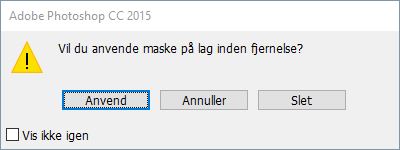Lagmasker
Brug lagmasker til at skjule eller vise områder af et lag. En lagmasker meget brugbar, da du kan afprøve effekter uden at du rent faktisk ændre pixel i laget. Når du har opnået det ønskede resultat, kan du udføre masken som en permanent ændring. Hvis du ikke er tilfreds kan du fjerne masken, uden at have påvirket pixel i laget.
Dette eksempel begynder med et billede med to lag. Det originale baggrundslag, og et lag skabt ud fra filteret Gengiv > Fibre.

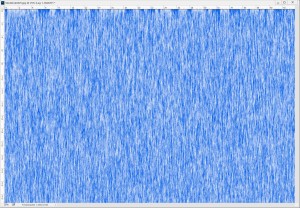
- Når du skal oprette en lagmaske til fiber laget, klikker du først på laget for at gøre det aktivt. Vælg Lag > Lagmaske > Vis det valgte. Vis det valgte gør alle pixel i laget synlige. Fiber laget skjuler nu helt baggrundslaget.
- I Lag panelet er lagmasken aktiv, indikeret ved kanten på maskens miniature. Klik på miniaturen Lagmaske for at fortsætte redigeringen af masken.
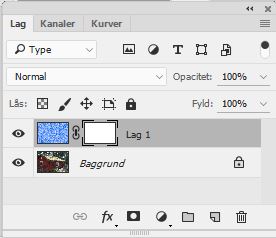
- Når lagmasken er markeret, skal du sikre dig at forgrundsfarven er sat til sort. Vælg et pensels værktøj og begynd at male. Når der males med sort skjules pixels i fiber laget, og derved afsløres pixels i baggrundslaget.
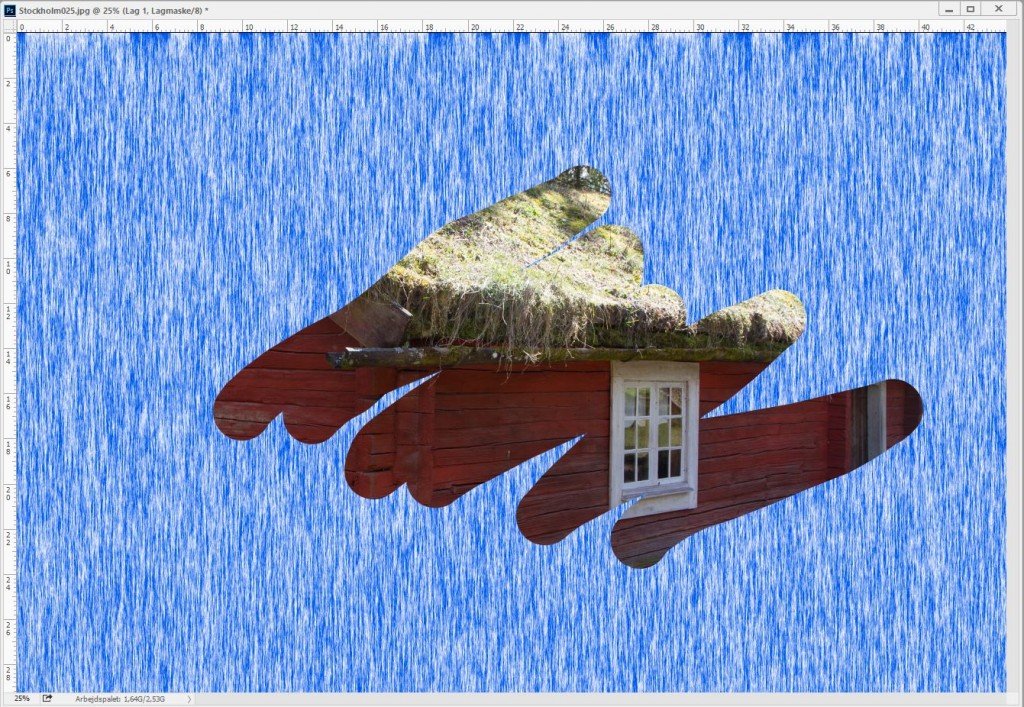
- Pixels i fiber laget slettes ikke permanent, når du maler med sort. Mal med hvidt for at vise pixels i fiber laget – effekten er at der skjules pixel i baggrundslaget. (Hvis du vælger Lag > Lagmaske > Skjul alt, starter du med det modsatte scenarie af det ovenfor. Nu er alle pixel i fiber laget skjult. Mal med hvidt for at vise pixel i fiber laget, mal med sort for at skjule dem.)
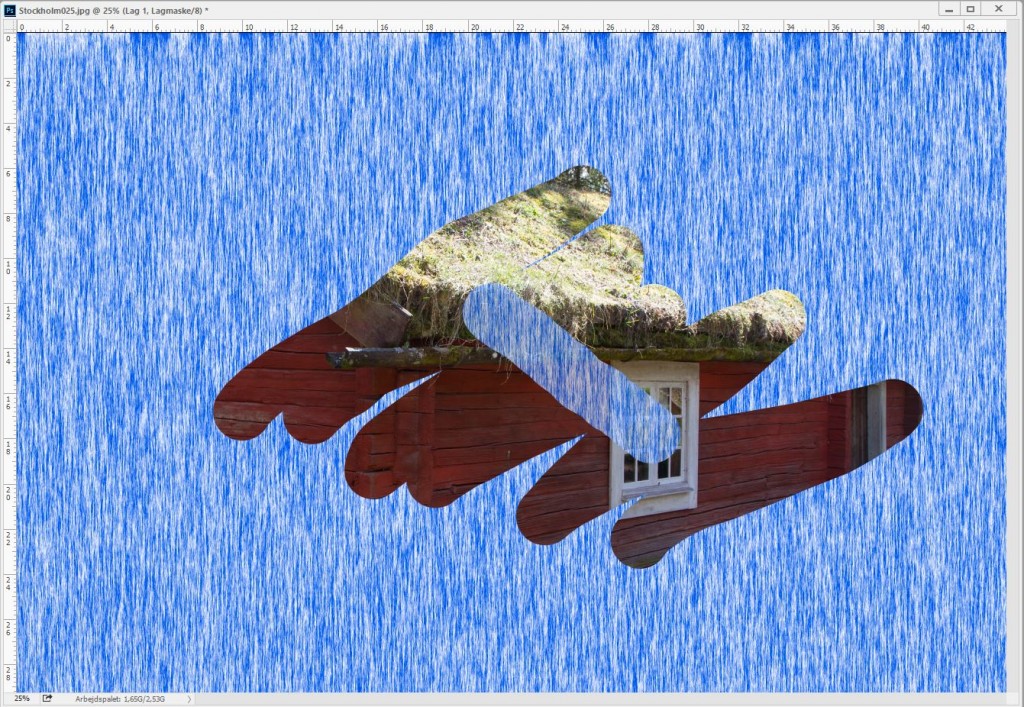
- For midlertidigt at fjerne lagmasken, vælges Lag > Lagmaske > Deaktiver. Eller hold Shift nede og klike på miniaturen for lagmasken. For aktivere masken vælges Lag > Lagmaske > Aktiver, eller hold Shift neden og klik igen på miniaturen for lagmasken.
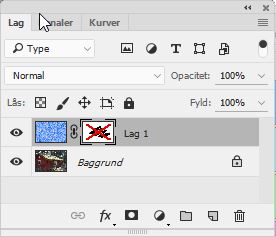
- For at udføre lagmasken som en permanent ændring vælges Lag > Lagmaske > Udfør.
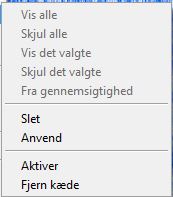
- For at fjerne lagmasken uden at påvirke pixel i laget vælges Lag > Lagmaske > Slet. Eller træk miniaturen for lagmasken (ikke miniaturen for laget) ned i papirkurven i bunden af panelet. Klik på Anvend eller Slet. Når du har udført en lagmaske, mister du fleksibiliteten i at udføre yderligere ændringer – effekten er fastlåst. Klik på Slet hvis du vil fjerne masken.